Les utilisateurs de Samsung adorent toujours les nouvelles fonctionnalités avancées qu’ils peuvent utiliser sur leurs smartphones. Ces fonctionnalités permettent aux utilisateurs d’utiliser le smartphone à son plein potentiel tout en facilitant la gestion de chaque tâche sur le téléphone. Mais parfois, certaines des fonctionnalités agacent les utilisateurs car les utilisateurs ne savent pas quoi et pourquoi ces fonctionnalités sont là sur leurs téléphones. L’une de ces fonctionnalités est l’application Discover qui peut être vue et accessible à partir du tiroir de l’application lui-même. Il montre aux utilisateurs de téléphones Samsung les recommandations d’applications qu’ils ne souhaitent peut-être pas voir. Donc, si vous êtes l’un d’entre eux et que vous ne savez pas ce qu’est l’application Discover Bar sur le téléphone Samsung, continuez à lire. À la fin de cet article, vous saurez comment désactiver l’option Samsung Discover depuis l’écran de l’application.
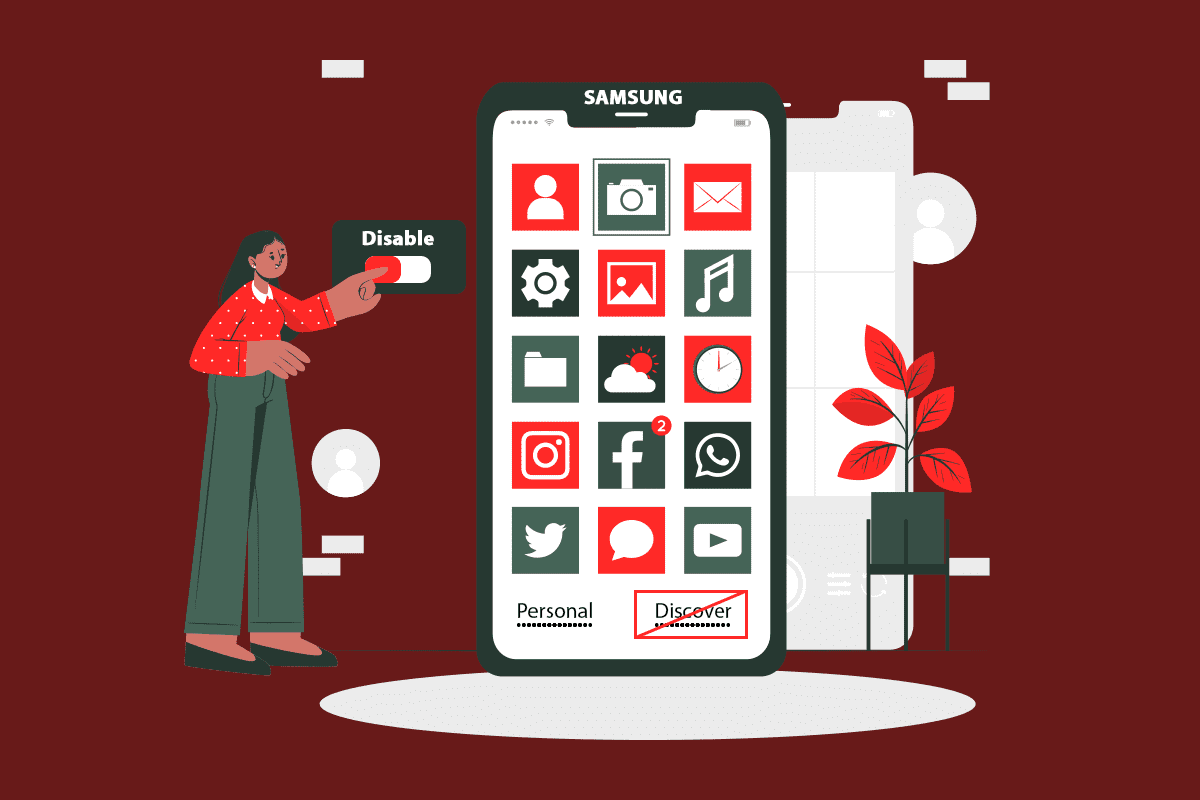
Table des matières
Comment désactiver l’option Samsung Discover à partir de l’écran de l’application
Avant d’aborder les étapes de suppression de l’option Discover de l’écran de l’application, voyons d’abord en quoi consiste l’option Samsung Discover.
Qu’est-ce que l’application Discover Bar sur le téléphone Samsung ?
La barre ou l’onglet Découvrir sur l’écran du tiroir de l’application est l’onglet qui vous montre les recommandations d’application pour le téléchargement et l’installation.
- Dans cet onglet, les applications les plus populaires sont affichées et déjà sélectionnées pour être téléchargées à chaque fois. Vous devez appuyer sur l’option Terminer pour les télécharger et les installer tous en même temps.
- Les utilisateurs découvrent des applications similaires aux applications déjà installées sur leurs téléphones.
- Vous pouvez trouver cette option sur les smartphones Samsung à petit budget et de milieu de gamme, où les utilisateurs peuvent l’utiliser pour obtenir des recommandations. Sinon, ils peuvent le désactiver.

Donc, si vous êtes l’un des utilisateurs qui souhaitent désactiver cette option, continuez à lire car la section suivante est celle où vous verrez les étapes pour la désactiver.
Étapes pour supprimer l’option Découvrir de l’écran de l’application
Maintenant, lisez et suivez la méthode à venir pour comprendre comment désactiver l’option Samsung Discover à partir de l’écran de l’application étape par étape.
1. Sur votre smartphone Samsung, ouvrez le tiroir d’applications en faisant glisser votre doigt depuis l’écran d’accueil.
2. Appuyez sur l’icône à trois points dans le coin supérieur droit, comme indiqué.

3. Appuyez sur l’option Paramètres.
Remarque : Vous pouvez également appuyer longuement sur l’écran d’accueil pour trouver l’option de menu Paramètres.

4. Ensuite, appuyez sur l’option Découvrir.

5. Enfin, appuyez sur l’option Activer pour désactiver l’option Découvrir dans le tiroir de l’application.

***
Ce sont les méthodes avec lesquelles vous pouvez apprendre à désactiver l’option Samsung Discover à partir de l’écran de l’application. Nous espérons que vous avez parfaitement compris la méthode et que vous avez pu l’exécuter sur votre propre téléphone. Déposez vos questions et suggestions dans la section des commentaires ci-dessous pour que nous puissions les lire.

